사람들은 검색으로 정보를 찾아보거나 같은 관심사를 갖고있는 곳에 모이게
되는데요 그중에서는 네이버 카페가 있어요
게임이라던지 부동산정보, 부업정보, 연애정보 등의 여러가지 카페들이 많은
데요 물론 활성화가 많이 된 곳으로 사람이 몰리고 정보도 더 많아요
정보를 찾거나 다양한 이유로 네이버 카페 한두곳 쯤은 가입이 되어 있을 거
에요 하지만 활동을 바짝 하다가도 바쁘거나
원래 관심이있던 취미가 이제 흥미가 없어지면 더 이상 찾게 되지 않아요 그
렇기에 더 이상 찾지않는 카페는 필요가 없어요 이렇게 되면 탈퇴를 해주어
야 하는데요 쉬우니 같이 알아볼게요
모바일앱에서 카페 탈퇴
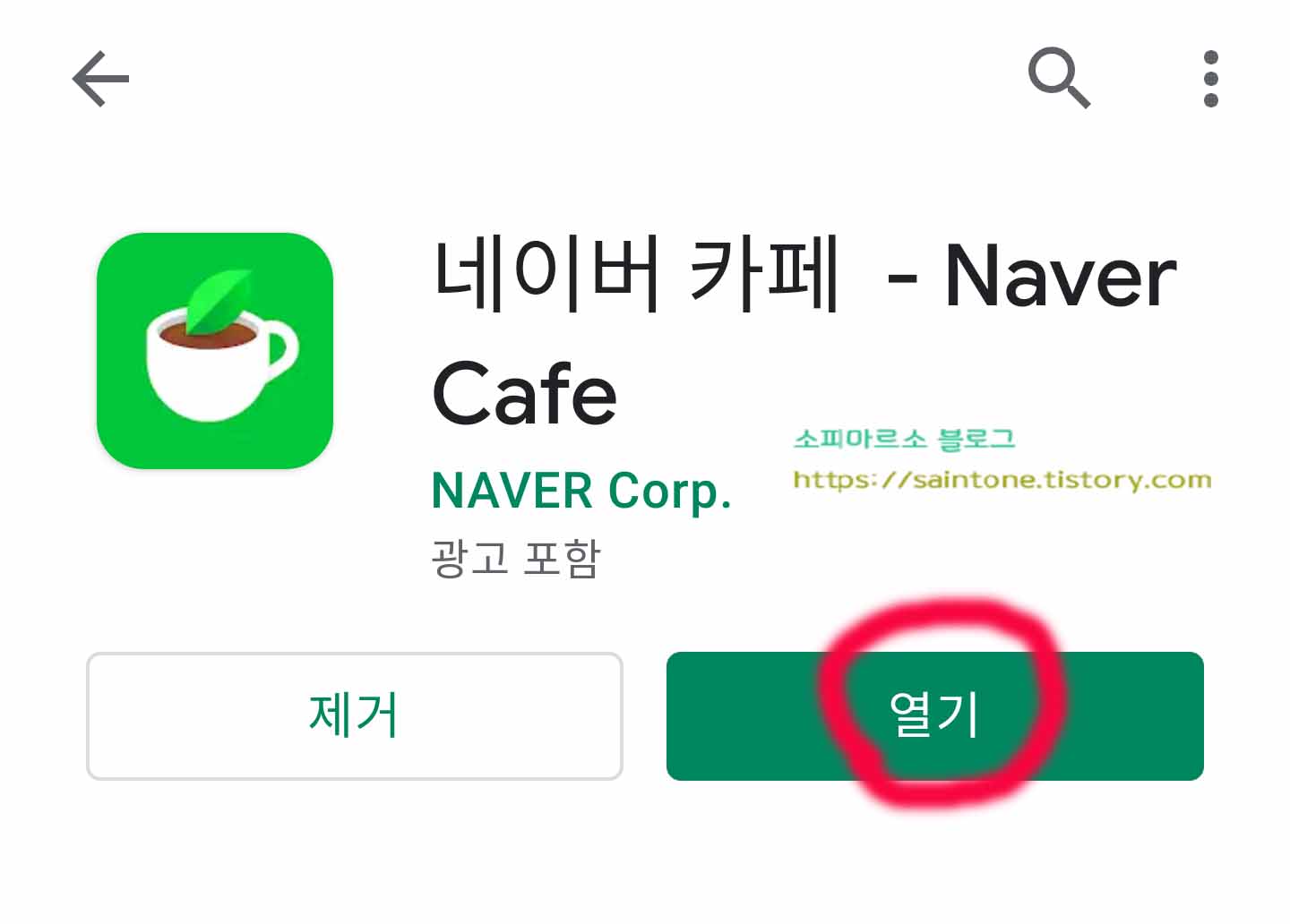
우선 모바일 앱에서 네이버 카페 탈퇴하는 법을 알아볼게요 네이버 카페
앱을 모바일 화면에서 실행해 주세요
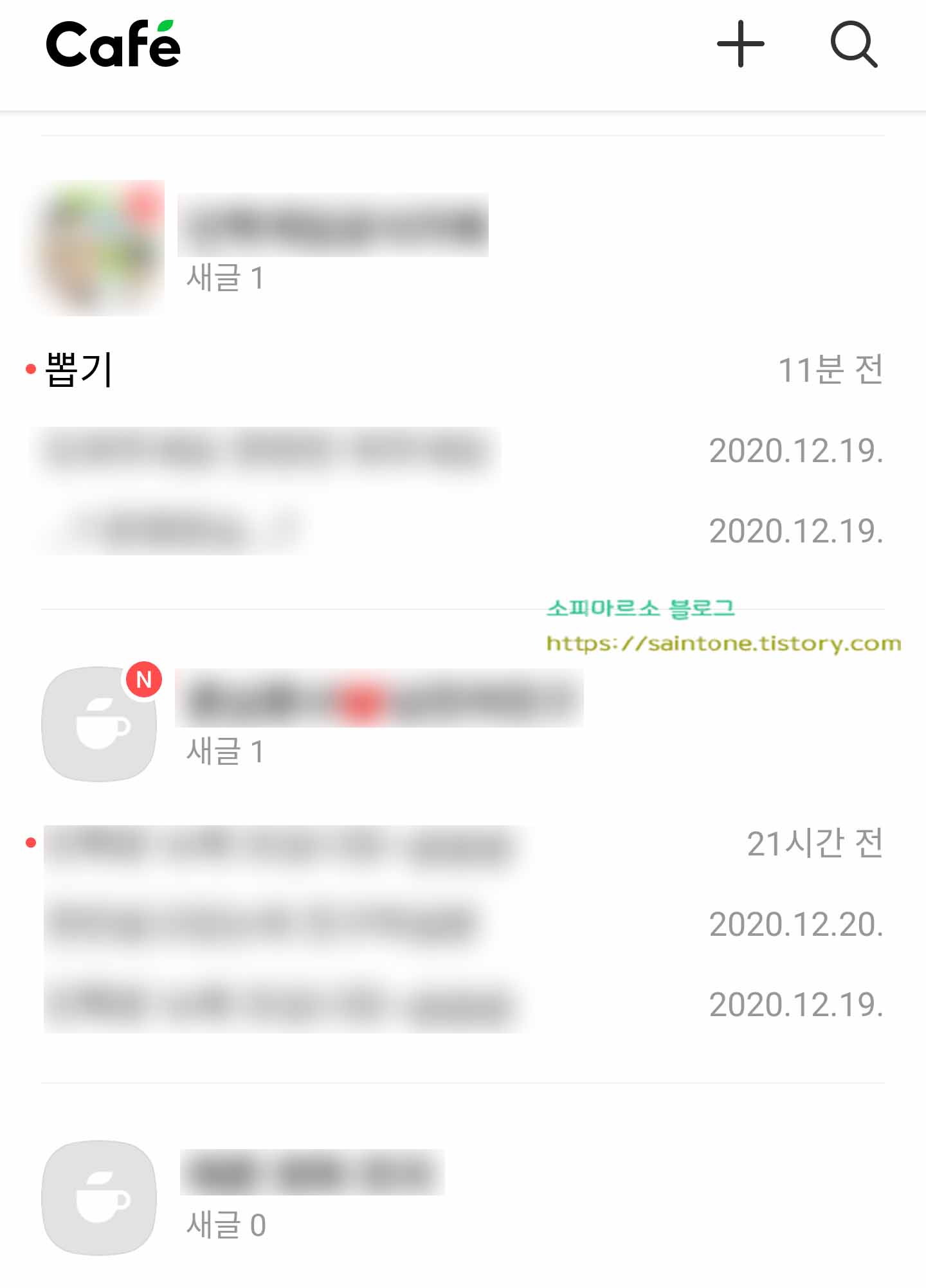
모바일에서 네이버 카페 화면으로 들어오면 자신이 가입해 놓은 카페 목록
이 보이게 되요
여기서 우선 오래되었거나 더 이상 관심없는 활동하지않는 카페를 눌러 홈
으로 이동해 주세요

활동하지 않는 카페를 눌러 홈 화면으로 들어오면 멤버 옆쪽에 카페정보
메뉴가 보여요 이곳을 눌러주세요
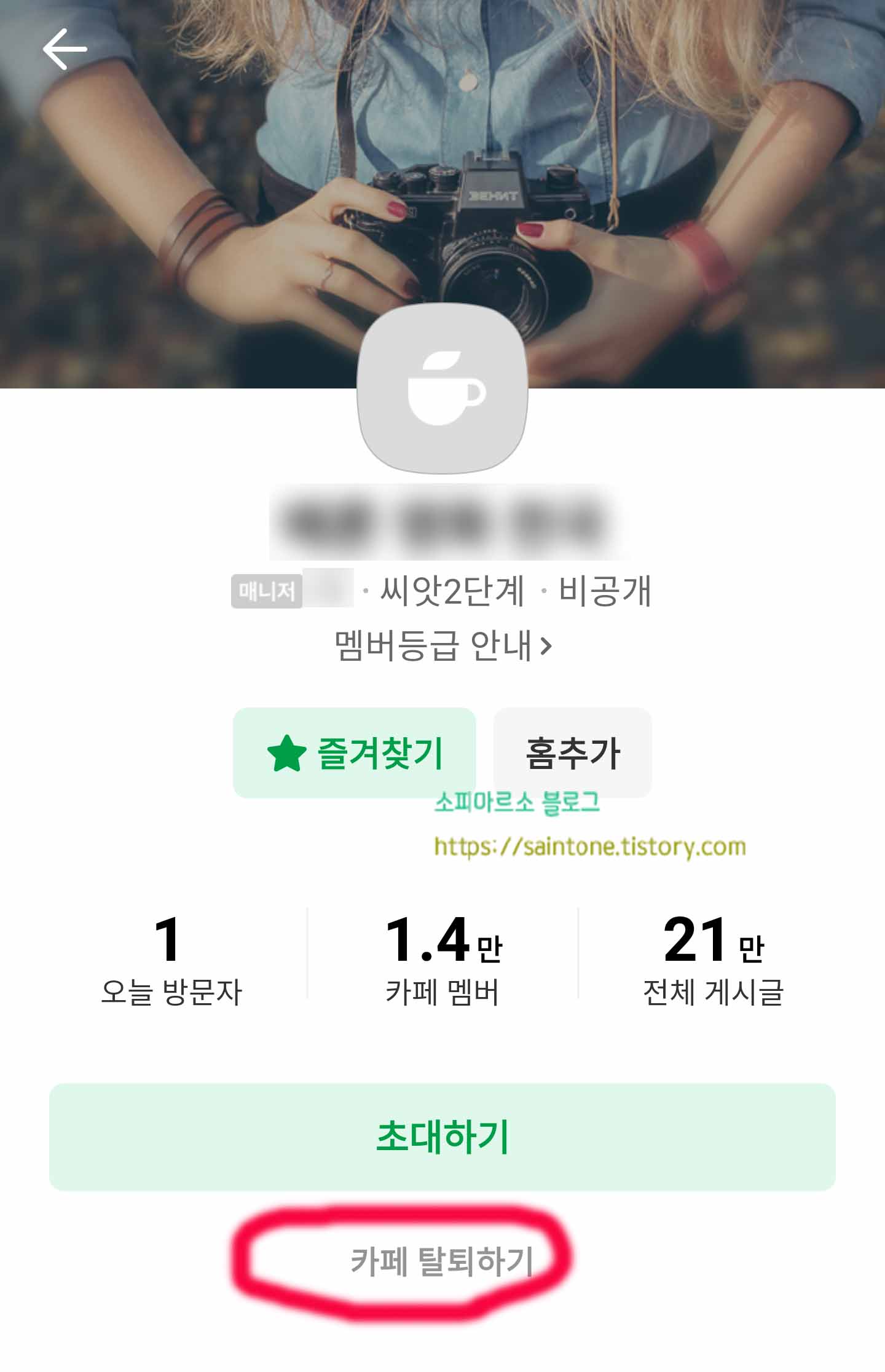
카페정보를 눌러 이동하면 카페 멤버와 전체 게시글 같은 정보가 보이는데요
초대하기 밑에 부분에 바로 카페 탈퇴하기 버튼이 있어요 눌러주세요

카페 탈퇴하기를 눌러주면 이 카페에서 탈퇴하시겠습니까? 라는 문구가 보이고
카페를 탈퇴해도 작성한 글과 댓글은 자동으로 삭제되지 않는다고 나와요
혹시 글을 지우고 싶다면 미리 탈퇴전에 모두 지우시길 바랄게요 지우는 방법은
PC 버전에서 바로 보이니 알아보면서 설명 드릴게요 탈퇴하기 눌러주세요
네이버 카페 PC에서 탈퇴
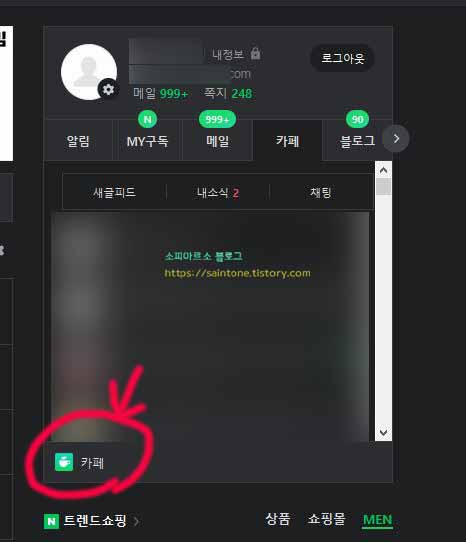
컴퓨터에서 카페 탈퇴하는 법을 알아볼게요 우선 PC에서 인터넷 브라우저를
실행하고 로그인해주면 이러한 화면이 나와요
여기서 카페 카테고리를 눌러주고 목록 밑을 보면 커피잔 모양의 네이버 카
페로 이동하면 버튼이 보여요 눌러주세요

다음 카페화면으로 이동하면 이렇게 카페 목록이 쭉 보이는데요 PC 버전은
탈퇴가 모바일 보다 쉬워요
우측에 보면 톱니바퀴 모양의 내 카페 관리 버튼이 보여요 이 메뉴를 눌러
주면 바로 탈퇴 버튼이 보이게 되요

내 카페 관리로 이동하니 가입했던 카페 목록이 보이게 되고 내가 쓴 글 보기와
오른쪽에는 탈퇴 버튼이 보이게 되요
우선 바로 탈퇴 버튼을 눌러 탈퇴 처리를 해볼게요
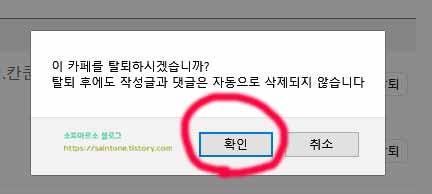
탈퇴를 원하는 네이버 카페를 선택해 주면 이 카페를 탈퇴하시겠습니까? 탈퇴 후
에도 작성글과 댓글은 자동으로 삭제되지 않습니다
라는 문구가 모바일 버전과 마찬가지로 보여요 여기서 확인 버튼을 눌러 주면 모
든 탈퇴과정은 마무리 되요

탈퇴하기전에 내가 쓴 글 보기 메뉴를 눌러보면 이렇게 전에 자신이 작성 했던
글이 보이게 되요
물론 쓴글이 없다면 안보이지만요 아무튼 탈퇴하고 싶었던 카페는 이렇게 확인
해보면 되고 위 두 방법대로 탈퇴를 진행해 주면 된 답니다


댓글